En los tiempos que corren, está claro que un móvil es una herramienta que puede servir para mucho más de lo que inicialmente habían previsto hasta las propias marcas de teléfono. Y todo gracias al desarrollo de terceros, ya que con él se puede llegar a explotar cada capacidad del terminal para buscar más usos útiles e incluso alternativos. Por ejemplo, uno de los que pueden sacarnos de apuro en un momento dado es la posibilidad de usar un smartphone como teclado para el ordenador.
Nuestro terminal no podrá sustituir nunca la calidad, comodidad y eficiencia de un teclado físico, pero puede ser una herramienta que nos salve en muchos momentos, especialmente cuando nos quedemos sin pilas o se nos haya roto por completo. Y es que, lo que está claro es que la mayoría de inalámbricos suelen quedarse sin batería en el peor momento, o en un caso más extremo, estropearse cuando estamos en plena faena. Para poder salir al paso, cualquier móvil que tengamos a mano puede llegar a convertirse en este teclado temporal para el ordenador. Es una de las herramientas útiles, aunque también podemos conectar nuestro móvil Android a Windows para realizar otras tareas.
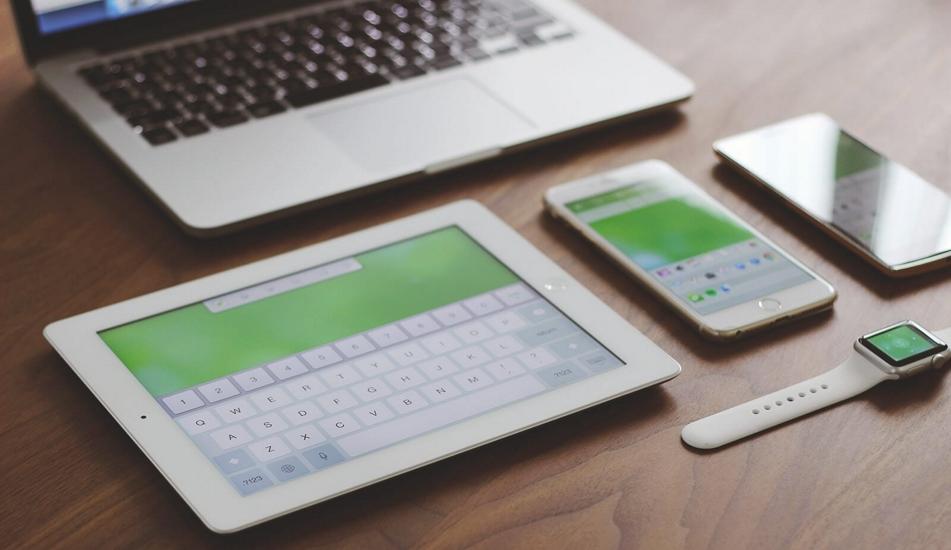
Como decimos, cada dispositivo móvil no ha sido diseñado para usarse como un teclado auxiliar para nuestro ordenador. Sin embargo, aplicaciones de terceros permiten crear una conexión entre nuestro PC y el móvil, para poder llevar a cabo la función. No hace falta decir que necesitaremos una conexión a Internet y que tanto el móvil como el ordenador estén conectados a la misma red. ¿Te has quedado sin ratón y teclado? No te preocupes, si sigues estos pasos tu teléfono te ayudará a suplirlos.
Usa tu móvil de teclado
Después tendremos que contar con una herramienta que obre el milagro, o más bien, nos ayude a conseguirlo de la manera más rápida y eficiente. La mejor, más popular y que mejor resultados ofrece es Remote Mouse, que como su nombre indica, además de permitirnos crear un teclado virtual para nuestro ordenador, puede hacer las veces de ratón inalámbrico. Esta aplicación tiene versión para Android e iPhone además de para PC con Windows y Mac.
Descarga la app
Por tanto, el primer paso es descargar el cliente para PC o Mac y después hacer lo propio desde estos enlaces de App Store y Google Play para tener la app en nuestro móvil:
El siguiente paso es vincular el móvil y el PC mediante la aplicación. Para ello, una vez instalada la aplicación del ordenador, abrimos la del móvil. El terminal debería detectar automáticamente la conexión del ordenador. Ahora solo tendremos que introducir la dirección IP local del PC en la aplicación del móvil.
Introduce la IP
Para hacerlo contamos con dos opciones: una es introducir la IP de forma manual, ya que nos aparecerá en el PC. La segunda es escanear el código QR que muestra la aplicación del PC desde nuestro móvil. En ambos casos la vinculación se realiza en cuestión de segundos. También podremos saber la IP de nuestro móvil Android de forma sencilla. En la mayoría de los dispositivos móviles el método de consulta será prácticamente similar, pero, puede variar dependiendo de la capa de personalización de cada fabricante.
En muchos dispositivos Android bastará con entrar en Ajustes >Redes e Internet o pulsar sobre Wi-Fi. Una vez dentro tendremos que tocar en el nombre de la red y pulsar sobre Avanzado. Dentro de ese sub-menú veremos los detalles de nuestra dirección IP. En otros dispositivos, tendremos que acudir a Ajustes > Sistema > Acerca del teléfono para poder encontrar nuestra IP. Otra variante es entrar en Ajustes> Estado, donde se ofrece diversa información sobre el terminal, incluyendo esta dirección que necesitaremos para poner el smartphone como teclado.
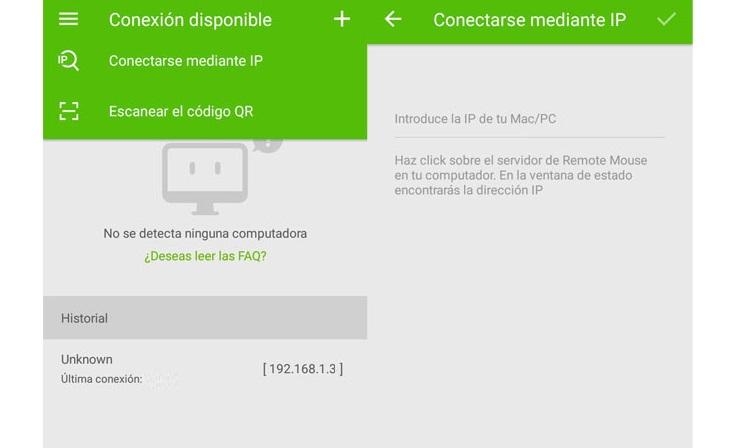
Activa el teclado
Una vez realizada la vinculación, la interfaz de la aplicación móvil cambiará mostrando una serie de opciones. Ahora tendremos que seleccionar el icono del teclado, para poder acceder al modo de escritura. Además, en la parte derecha de la misma opción, podremos activar el teclado numérico. Veremos como al pulsar cada tecla, esta será replicada en el ordenador de forma instantánea, sin ningún tipo de retardo.
Por lo tanto, cada vez que queráis convertir un teléfono en un teclado deberéis seguir los pasos únicamente de activación, ya que no hace falta que sigamos el proceso de vinculación cada vez que lo queramos llegar a utilizar.
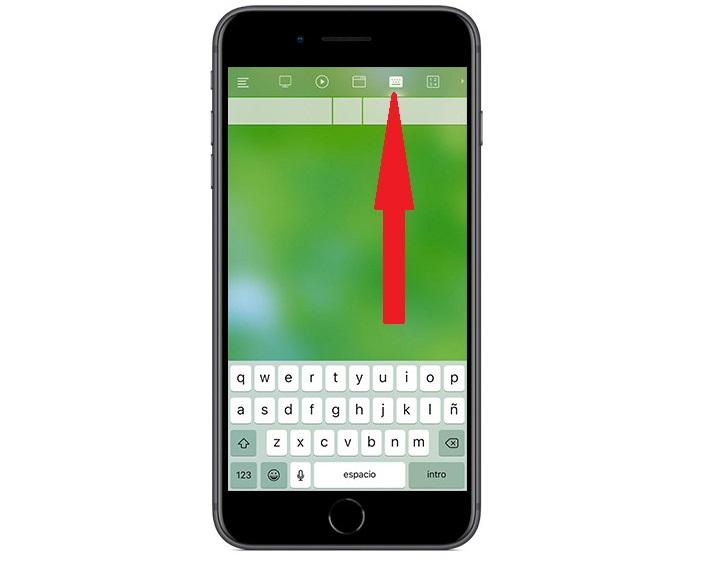
¿Puedo hacerlo en mi iPhone?
Todos sabemos de sobra las diferentes opciones que nos encontramos en nuestro iPhone al momento de llevar a cabo la instalación o la utilización de este móvil para otras cuestiones que no suelen ser las que la propia Apple nos propone mediane su sistema operativo. En este caso, estamos de enhorabuena porque a pesar de no poder de forma nativa, sí que podemos usar el móvil como un teclado a través de una app que podemos encontrar en a App Store.
A decir verdad no encontramos numerosas apps que nos ayuden a llevar a cabo este fin que nos permitirá utilizar nuestro iPhone como teclado y a decir verdad solo hemos encontrado una app para tal fin, que es Air Keyboard. Una aplicación que sirviéndose de una nomenclatura parecida a la que suele llevar a cabo Apple con sus productos, se presenta como la salvadora para poder usar nuestro móvil como teclado.
Va a permitir usar nuestro móvil como un Touch Pad con nuestro ordenador y poder escribir fácilmente ante él, para lo que simplemente necesitaremos que ambos estén conectados a la misma red WiFi y además tendrás que instalar de la misma manera la app en tu ordenador. Sí que es cierto que en las últimas versiones puede llegar a darnos problemas por la compatibilidad del dispositivo, pero sí que es cierto que con un actualización de la app debería ser más que suficiente para que la misma volviera a funcionar.
Qué debes saber al usar el móvil como teclado
Hay que tener en cuenta que esta opción requiere que la pantalla del móvil esté constantemente encendida. Por tanto es recomendable dos opciones:
- Aumentar tiempo de pantalla en espera: Se realiza en los ajustes de pantalla de nuestro móvil. Si vamos a estar un tiempo prolongado usando la función, se recomienda fijar el valor en al menos 30 minutos. De esta forma evitaremos tener que estar encendiendo el teclado constantemente.
- Cargador a mano: mantener la pantalla encendida supone un gasto energético considerable y la batería bajará como la espuma. Será casi imprescindible mantener el móvil conectado a la corriente, o al menos tener a mano el cargador para evitar sorpresas.
- Si tu móvil tiene poca batería o recursos, no te lo recomendamos: Esta es una opción interesante para convertir tu móvil en teclado de ordenador cuando lo necesites, o en una ocasión puntual en la que te falle, pero si tienes un móvil cuya vida útil está en las últimas, con poca batería o que se bloquea fácilmente porque tiene poca RAM o memoria, es mejor que no recurras a él salvo que sea algo urgente y puntual.
- Batería portátil: En el caso de que te vaya a pillar fuera, también tienes la opción de usar una batería portátil que puedes conectar al teléfono y de esta manera, tener la opción de conectar el móvil a la corriente sin tener que tener a mano una toma de corriente y de una manera rápida y sencilla.
- Eliminación de notificaciones: Esta opción que te ofrecemos es totalmente opcional, ya que estamos hablando de la eliminación completa de las notificaciones de nuestro móvil. Y es que estas pueden llegar a molestarnos en exceso a la hora de llevar a cabo la escritura. Ya sea porque aparecen en nuestra pantalla eliminando visión o la posibilidad de tocar las teclas o porque sean demasiado intromisivas y duren mucho. En cualquier caso, mejor quitarlas para tener la mejor experiencia.
- Utilizar una aplicación dedicada: Existen aplicaciones específicamente diseñadas para usar el móvil como teclado de PC, como ‘Unified Remote’ o ‘Remote Mouse’. Estas aplicaciones suelen ofrecer una experiencia más fluida y menos propensa a fallos, además de integrar funciones adicionales como el uso del móvil como ratón o la posibilidad de configurar teclas rápidas. Si no usas la aplicación correcta puede haber lag, no funciona o incluso puedes acabar instalando un virus en tu smartphone, así que cuidado con ello.
- Conexión estable: Es crucial asegurarse de que la conexión entre el móvil y el PC sea estable. Si estás usando Bluetooth, asegúrate de estar en un rango cercano para evitar desconexiones. Si utilizas Wi-Fi, procura estar en una red con buena señal y sin mucha congestión para evitar retrasos o interrupciones en la transmisión de datos que hagan extremadamente incomodo usar el teclado. No te recomendamos que lo hagas con los datos del móvil fuera de casa porque podría ir muy lento, a no ser que sean rápidos, estés en zona con mucha cobertura y los tengas ilimitados.
- Posición ergonómica: Dado que estarás utilizando el móvil durante periodos prolongados, es importante mantener una postura ergonómica para evitar molestias o lesiones. Considera usar un soporte para móviles que te permita tener las manos libres y una mejor visualización de la pantalla. En Amazon puedes encontrar varios muy interesantes, de calidad y algunos baratos, así que revisa en su catálogo para encontrar uno que te guste.
De igual manera, como ya te explicaremos a continuación, una de las cuestiones que debes tener en cuenta es la comodidad que aporta este sistema, sobre todo para las personas que tienen las manos muy grandes o muy pequeñas, ya que puede dar pie a problemas a la hora de estar cómodos escribiendo. Por otro lado, la pantalla también será un aspecto esencial porque si es pequeña vas a ver poco y te costará más, mientras que las pantallas grandes se verán mejor.
Otras alternativas para usar el móvil como teclado
Por suerte, únicamente no solo nos encontraremos con una sola aplicación de terceros para poder transformar cualquier terminal, ya sea Android o iOS en un teclado, y hasta en un ratón para nuestro ordenador. Y es que, dentro de las tiendas de apps existe una importante variedad de posibilidades, como las siguientes. Eso sí, no descargues nada que no esté en la tienda de aplicaciones de tu móvil o con muy malas valoraciones porque podrías acabar instalando un virus:
WiFi Mouse
En primer lugar, es el turno de la app de terceros de Necta. En este caso también necesitaremos instalarnos el cliente en nuestro ordenador pulsando sobre este enlace. Cuando lo instalamos en el PC, nos saltará una notificación con la IP que tendremos. Aunque, tranquilos, porque si estamos conectados a la misma red Wi-Fi, cuando nos bajemos la app para el móvil, nos saldrá las opciones que tenemos disponibles en el apartado de Computadora.
Esta herramienta cuenta con diferentes funcionalidades que podrían mejorar la experiencia de uso. Además, podremos controlar el ordenador sin esfuerzo a través de una conexión de red local.
Cuando queramos utilizarlo, deberemos entrar tanto en el programa del PC como en la app. Y, dentro de la aplicación, deberemos seleccionar nuestro ordenador> ir a la barra inferior y buscar el icono de Teclado. Aunque, como su nombre ya nos indica, nos servirá también para usar el teléfono como ratón inalámbrico.
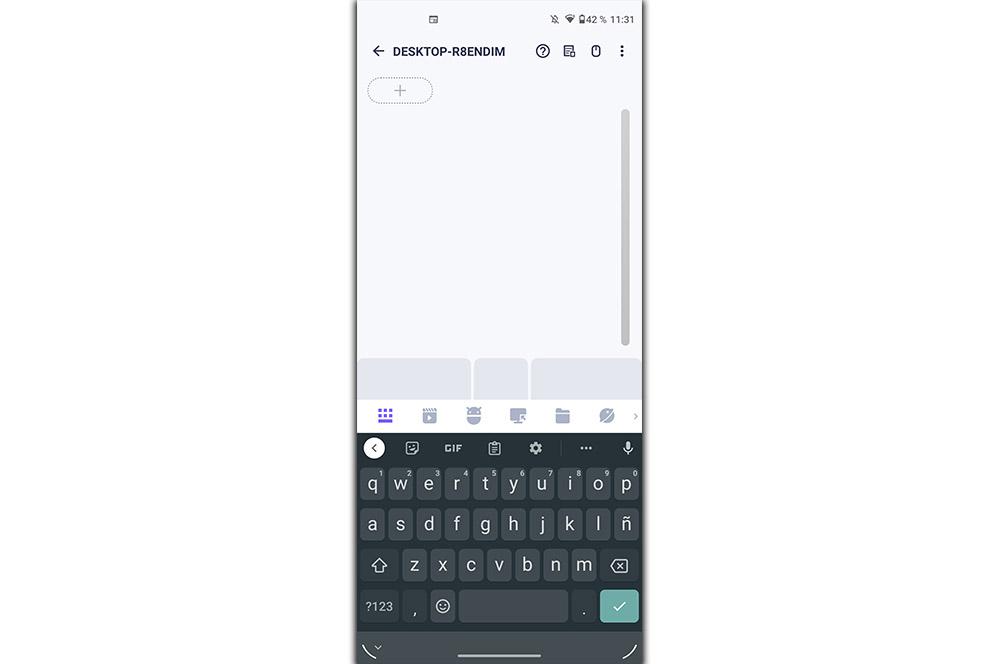
Unified Remote
Esta app también está disponible tanto para smartphones de Apple como con el sistema operativo de Google. Eso sí, en comparación con el resto de opciones nos encontramos con un software de terceros algo más completo, eso sí, es también algo más compleja. Incluso, es compatible con Linux. En este caso deberemos descargarnos el servidor para su uso en cualquier smartphone desde este enlace.
Una vez que ya contemos con todo lo necesario, deberemos abrir ambos programas, es decir, tanto en el PC como en el teléfono. Dentro de la app del smartphone, deberemos seleccionar la opción de Keyboard dentro del apartado de Mandos. Aunque, ya os avisamos de que será el primer menú que veréis nada más entrar al software en el terminal.
Teclado y mouse Bluetooth sin servidor
En este caso nos encontramos ante una curiosa opción, aunque solo está disponible para Android. Os decíamos que era curiosa, básicamente, porque estamos ante una de las pocas apps de terceros que nos dejará llegar a conectarnos a través del Bluetooth, además de que funciona sin red. Por lo que es una de las opciones más interesantes que tendremos disponibles en caso de tener un móvil con el sistema operativo de Google, sobre todo si no tenemos conexión a Internet.
Gracias a este software será todavía más sencillo, ya que no deberemos descargarnos ningún tipo de archivo cliente para nuestro ordenador. Solamente necesitaremos tener un móvil Android y conectar el smartphone al Bluetooth del PC. Por lo que, para ello, deberemos ir a Ajustes> Dispositivos Conectados> Bluetooth y seleccionar el PC. Después, introduce el PIN para emparejar o, simplemente, acepta la vinculación desde tu dispositivo.
¿Es útil usar el móvil como teclado?
Si en un principio no tenías ni idea de que esto puede llevarse a cabo y tampoco comprendes bien el procedimiento de pasar a usar tu teléfono móvil como si fuera un teclado físico posiblemente te hagas esta pregunta a expensas de saber cómo se usa esta función. Y estamos de acuerdo en que un primer momento puede chocar demasiado, pero nada más lejos de la realidad, se trata de una funcionalidad de lo más extendida que nos puede sacar de algún que otro apuro.
En primer lugar, creemos que es obvio destacar que esto puede ser de un gran uso cuando tengamos que escribir algo por ejemplo en nuestra tablet u ordenador y no nos funcione el teclado del mismo, teniendo que recurrir a esta solución de urgencia que nos sacará fácilmente del apuro que tenemos encima. De igual manera, sirve para conectar cualquier dispositivo al móvil y que en ciertos momentos en los que no sepamos en qué apoyarnos para escribir, lo hagamos mediante nuestro móvil.
Como ya hemos adelantado anteriormente, tenemos que tener en cuenta otras cuestiones en lo que a utilidad se refiere y por supuesto, uno de los primeros aspectos que debes tener en cuenta es tu propio cuerpo y tus posibilidades; ya que por ejemplo si tu teléfono es pequeño y tienes las manos grandes será incómodo para escribir e igualmente ocurre al contrario en esto, por lo que tenemos que vigilar esto. De igual forma, debes saber que si quieres aumentar un poco la comodidad de tu móvil al escribir, quizás lo mejor es que te hagas con un trípode para levanta run poco el teclado.
Ahora, con estas ideas en tu mano es el momento de que decidas por ti mismo si para ti resulta útil o no esta forma de usar el teclado para ti, por si acaso hubiera la posibilidad de llevar a cabo una nueva forma de ver el teclado de tu teléfono.
Otra idea, que además tampoco sería una novedad, pero que puede tener una gran utilidad es utilizarlo en el ámbito profesional, usar el móvil como teclado puede resultar de gran ayuda cuando necesitas controlar un ordenador en una sala de reuniones o durante presentaciones. Por ejemplo, si has conectado tu portátil a un proyector, es posible avanzar en las diapositivas o escribir en pantalla sin tener que permanecer pegado a un teclado. De esta manera, tu intervención se vuelve más dinámica y cercana a la audiencia.
Además, algunos programas incluyen atajos especiales para cambiar rápidamente entre aplicaciones o ajustar el volumen del sistema. Esto facilita aún más una presentación, ya que no necesitas minimizar pantallas o desplazarte hasta el ordenador cada vez. Otro caso de uso que podría ser interesante es controlar un centro multimedia desde tu sofá. Gracias a apps diseñadas para este fin, tu iPhone o Android podría darle al play en tus películas, pausar canciones o abrir plataformas de streaming. Hacer que tu móvil sea multifuncional para que puedas utilizar otros dispositivos enlazados a él, es una idea fantástica que podría ser mucho más explotada y que mejora considerablemente como nos comunicamos con otros dispositivos de forma inteligente.
He seguido todos los pasos pero no lo consigo
Hay varias razones por las que podrías estar experimentando problemas al intentar usar tu teléfono móvil como teclado para tu ordenador. Muchas veces es culpa de la app que estás usando pero otras es muy difícil saber qué le está pasando al equipo
- Configuración: Si no has configurado correctamente la conexión entre tu teléfono y tu ordenador, es posible que no puedas utilizar tu teléfono como teclado. Para solucionar este problema, asegúrate de que tanto tu teléfono como tu ordenador estén conectados a la misma red Wi-Fi y, si sigue fallando, restaura los ajustes de Red desde las opciones de restauración del dispositivo.
- Incompatibilidad: Es posible que el software que estás utilizando para conectar tu smartphone con tu ordenador no sea compatible con tu sistema operativo o con la marca y modelo de tu teléfono móvil. Asegúrate de que, en sus requisitos, todo está correcto.
- Problemas de conectividad: Si tu conexión Wi-Fi es inestable o tienes problemas de conectividad, puede que tu teléfono no pueda enviar la información de entrada correctamente a tu ordenador. En este caso te recomendamos reiniciar tu router y de asegurarte de que tienes una conexión sin problemas.
- Problemas de hardware: Si tu teléfono móvil tiene problemas de hardware, como una pantalla táctil defectuosa, es posible que no puedas utilizarlo como teclado de forma efectiva ya que al pulsar sobre ella va a fallar de forma constante. Verifica que el estado del panel es correcto antes de intentar usar el smartphone como teclado.
- Reinicia la app: Si la app que estás usando para conectarte a la pantalla, a veces funciona, ya veces n, te recomendamos forzar su detención desde el menú de aplicaciones que encontrarás en los ajustes del teléfono y, llegado el caso, borrar sus datos y su caché desde el menú de almacenamiento que encontrarás en el mismo apartado de configuración.
Una última opción
Cuanto todo lo anterior que has intentado probar, no da sus frutos y no sabes dónde más buscar para encontrar de una vez por todas la solución a tu problema con el teclado en el móvil, lo mejor que puedes hacer es ponerte en contacto con el soporte técnico de tu dispositivo.
En estos casos, debes saber que se trata de un foro en el que tienes la opción de llevar a cabo la explicación de tu problema con el teclado del móvil para usarlo en otro de tus dispositivos como quieres. Tendrás que crear un tema (o en su defecto, comprobar si existe ya alguno creado) y explicar en el mismo todo lo que está ocurriendo en tu móvil y la forma en la que se comporta tu móvil cuando intentas llevar a cabo la utilización del teclado.
Por supuesto, cabe destacar que este contacto que puedes realizar con el fabricante de tu móvil deberá ser sólo cuando puedes inicar este proceso desde el propio sistema del dispositivo o en el caso de que exista algún tipo de problema con tu móvil que interfiera en la app que estés usando. Cuando se trata de un problema por parte de la app, lo mejor que puedes hacer es realizar el contacto con la propia desarrolladora de la app por si pudieran identificar el problema.



